Conectarea la televizor mac
V-ați dorit vreodată să se conecteze Mac la televizor? Poate doriți să utilizați televizorul ca monitor extern gigant pentru a se bucura de jocuri pe ea sau doar vizionarea de filme?
Mai mult decât atât, conexiunea HDMI este mai versatil și HDMI Singurul dezavantaj este necesitatea unui cablu fizic. Deci, să începem. Dar, mai întâi, să ne ia în considerare cerințele generale referitoare la conexiunea HDMI.
- Mac cu un port mini-DisplayPort, Mini-DVI sau Thunderbolt;
- Adaptor Mini DisplayPort / Thunderbolt audio HDMI-ului ($ 10- $ 15);
- Cablu HDMI (20 $ 5 $, în funcție de lungimea);
- intrare HDTV cu HDMI. HDMI este, în aproape toate HDTV moderne.
Dacă doriți să controlați la distanță situat TV cu un Mac, nu zgârcit și să ia un cablu HDMI mai lung. În cele mai multe cazuri, lipsește 5 metri, dar poate fi nevoie de un cablu mai lung pentru camere mari pentru tine.
Pentru simplificare, în acest articol ne vom concentra pe cele mai noi modele de porturi Mac Mini-DisplayPort și Thunderbolt. Pentru a scrie acest articol, am utilizat Pro MacBook Air și MacBook, care a devenit recent cel mai bun laptop pentru Windows), cu toate că metoda de conectare prezentată aici funcționează pe cele mai noi modele de Mac Mini și iMac.
Conectarea Mac la televizor
Setarea conexiunii inițială - este relativ simplă și directă, fără alte formalități. Pur și simplu conectați Mac la televizor printr-un cablu fizic și adaptor. Tu niciodată nu conectați nimic la porturile Mini-Display Port sau Thunderbolt? Apoi găsește un port:


După pregătirea toate cele necesare:
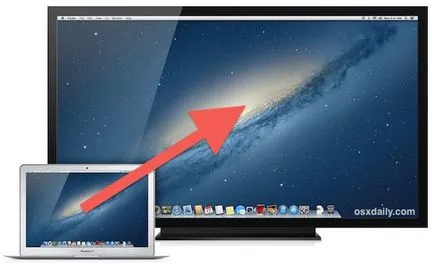
- După conectarea Mac la televizor, deschis „System Preferences“;
- Selectați meniul „Monitor“, apoi faceți clic pe fila din mijloc;
- Activați ecranul oglindit.
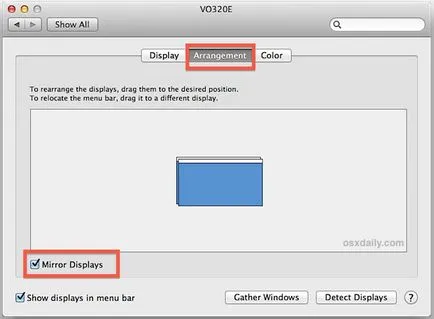
Oglindirea este aproape întotdeauna arata bine pe un televizor cu ecran 720p, dar nu întotdeauna pe televizorul HD, cu o rezoluție de 1080p. Datorită faptului că rezoluția ecranului la cel mai Mac mai puțin de 1080p, trebuie să-l reducă, fie sau de a face ecranul extern - ecranul principal.
Efectuarea ecranul televizorului este ecranul principal
- După conectarea Mac la televizor, deschis „System Preferences“;
- Selectați meniul „Monitor“, apoi faceți clic pe fila din mijloc;
- Trageți linia albă, cu un mic ecran încorporat pe un ecran TV extern. Acest lucru va face ecranul televizorului - ecranul său principal.
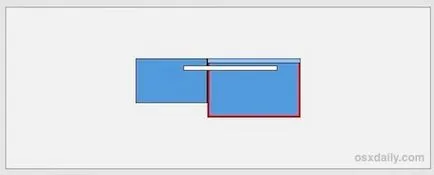
Noi schimba ieșirea de sunet de la Mac la televizor prin HDMI
În ciuda prezenței în Mac difuzoare destul de bune, veți dori probabil să audio de ieșire prin difuzoarele mari ale televizorului. Aproape întotdeauna, acest lucru se poate face prin intermediul setărilor. Dar, în primul rând, desigur, trebuie să vă conectați Mac-ul la televizor.
Apoi, deschideți „Setări de sistem“ și selectați „Sound“. Apoi, faceți clic pe tab-ul „Ieșire“ și lista de opțiuni disponibile pentru ieșire audio localiza „HDMI“ și selectați-l.
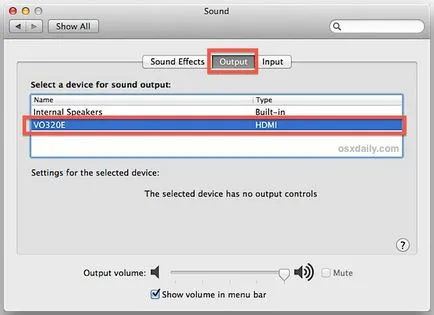
De obicei, lista de opțiuni de ieșire audio reprezentate de numele modelelor TV, deși mulți nu știu numele modelului TV, și deci cel mai bine este doar să caute linia cu logo-ul HDMI. În exemplul de mai sus, modelul TV numit «VO320E», cu toate că televizorul este numit Visio 32.
Rețineți că, după ce configurați ieșirea de sunet prin intermediul televizorului, nu puteți regla volumul prin controlul volumului de pe Mac. Pentru a regla volumul, trebuie să utilizați butoanele de pe HDTV sau telecomandă.
O alegere bună pentru a reda fișiere .MOV, M4V și .mp4, de asemenea, un QuickTime Player. Dar pentru alte formate, cum ar fi .WMV, Flash .flv. mpeg. avi, etc. veți avea nevoie de o aplicație terță parte.
Pentru alte formate, puteți utiliza VLC. Acesta este un jucător clasic, care ar trebui să fie furnizat împreună cu toate Mac. De asemenea, popular este MplayerX, care susține redarea bonus BluRay și MKV.
jucători cu drepturi depline mass-media sunt, de asemenea, XBMC și Plex. La locul de muncă, ambele transforma Mac-ul într-un centru media.
Pentru început, să porniți zoom-ul de ecran, dacă nu aveți deja:
- Deschideți „System Preferences“ și selectați „Acces universal“;
- Selectați fila „Modificare scară“ și pentru a permite scalabilitate. Puteți alege modul de a mări utilizând comenzi rapide de la tastatură, și gesturi.
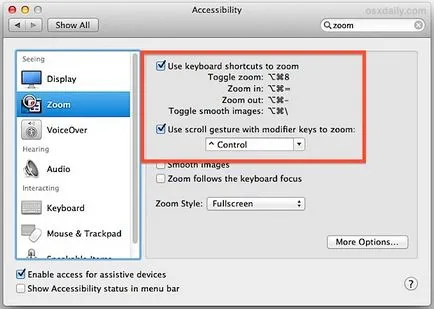


Când conectați un Mac la televizor prin intermediul unui cablu HDMI într-un fel declanșat RCD. TV și computerul sunt conectate la diferite de împământare priza de putere, desigur, nu. Cum pot face cu ea? Vă mulțumim anticipat pentru sfat.
Când conectați un Mac la televizor prin intermediul unui cablu HDMI într-un fel declanșat RCD. TV și computerul sunt conectate la diferite de împământare priza de putere, desigur, nu. Cum pot face cu ea? Vă mulțumim anticipat pentru sfat.
RCD corect funcționează numai în prezența la sol (și anume, atunci când curentul de scurgere pământ)!
Poate că într-una din prize teren acolo, iar cealaltă în loc de pământ - „dispariția“. Prin urmare, atunci când conectați un televizor cu curent de mac de la sol se duce la sol - RCD este declanșat. cablarea corectă.
RCD corect funcționează numai în prezența la sol (și anume, atunci când curentul de scurgere pământ)! Poate că într-una din prize teren acolo, iar cealaltă în loc de pământ - „dispariția“. Prin urmare, atunci când conectați un televizor cu curent de mac de la sol se duce la sol - RCD este declanșat. cablarea corectă.